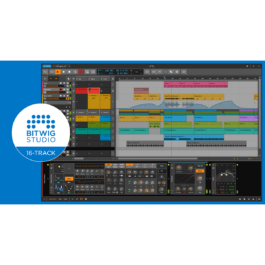Q:コントローラー拡張機能またはスクリプトを追加するにはどうすればいいですか?
Bitwig Studioでコントローラーサポートを追加するために使用されるファイルには2つのタイプがあります。「.jsファイル(JavaScript)」と「.bwextensionファイル(Java)」です。
.jsファイル(JavaScript)のインストール
ほとんどのスクリプトは単一の .js ファイル(JavaScript)として提供されますが、多くのスクリプトは正しく動作するために複数のファイルを必要とします。これらのファイルは、Bitwig Studioが見つけることができるように、特定のフォルダーに配置する必要があります。
GitHubからスクリプトをダウンロードする場合、スクリプトファイルをZipアーカイブとしてダウンロードすることをお勧めします。
- GitHubのページには、右側に “Download ZIP “ボタンがあるはずです。これをクリックすると、必要なファイルがすべてアーカイブとして取得されます。
- ダウンロードが完了したら、ZIPファイルを見やすい場所に保存し、解凍してください。
- 次に、解凍したフォルダーをBitwig Studioが見つけられる場所にコピーまたは移動します。これは、お使いのOSによって異なります。
macOS
書類/Bitwig Studio/Controller Scripts
Windows
ユーザー\Documents \Bitwig Studio\Controller Scripts
Linux
~/Bitwig Studio/Controller Scripts - スクリプトを含むフォルダーを上記の場所に移動またはコピーしたら、Bitwig Studioを開き、Preferences(設定)内のControllers(コントローラー)のページに進みます。ここで、コントローラーを自動的に検出するか、あるいは手動で追加することができます。
.bwextensionファイルのインストール(Java)
- 使用するコントローラーの拡張ファイルをダウンロードします。ほとんどの場合、ファイルはZIP形式になっています。
- ZIPファイルを見つけやすい場所に保存し、ダウンロードが完了したら解凍してください。
- 次に、解凍した.bwextensionファイルを、Bitwig Studioが見つけられる場所にコピーまたは移動してください。これは、お使いのOSによって異なります。
macOS
書類/Bitwig Studio/Extensions
Windows
ユーザー\Documents\Bitwig Studio\Extensions
Linux
~/Bitwig Studio/Extensions - .bwextensionファイルを上記の場所に移動またはコピーしたら、Bitwig Studioを開き、Preferences(設定)内のControllers(コントローラー)のページに進みます。ここで、コントローラーを自動的に検出するか、あるいは手動で追加することができます。
NOTE:Bitwig Studio バージョン4.2.5以降をお使いの場合は、.bwextensionファイルをアプリケーション・ウィンドウにドラッグ&ドロップするだけで、Bitwig Studioは自動的にファイルを正しい場所にコピーします。